TELOPICT.comでMOV形式ではあるのに、GIFバージョンにはない素材があるなあ

【実は】TELOPICT.comの素材をブログで使うならPhotoshopがあれば鬼に金棒!
Photoshopがあれば反転や色調整などのアレンジもできてとても便利でおすすめです。
Photoshop
は写真などの画像編集やお絵描き用途がメインのソフトですが、実はMOV形式の読み込みが可能なんです。

step
1MOV形式素材をPhotoshopに読み込み
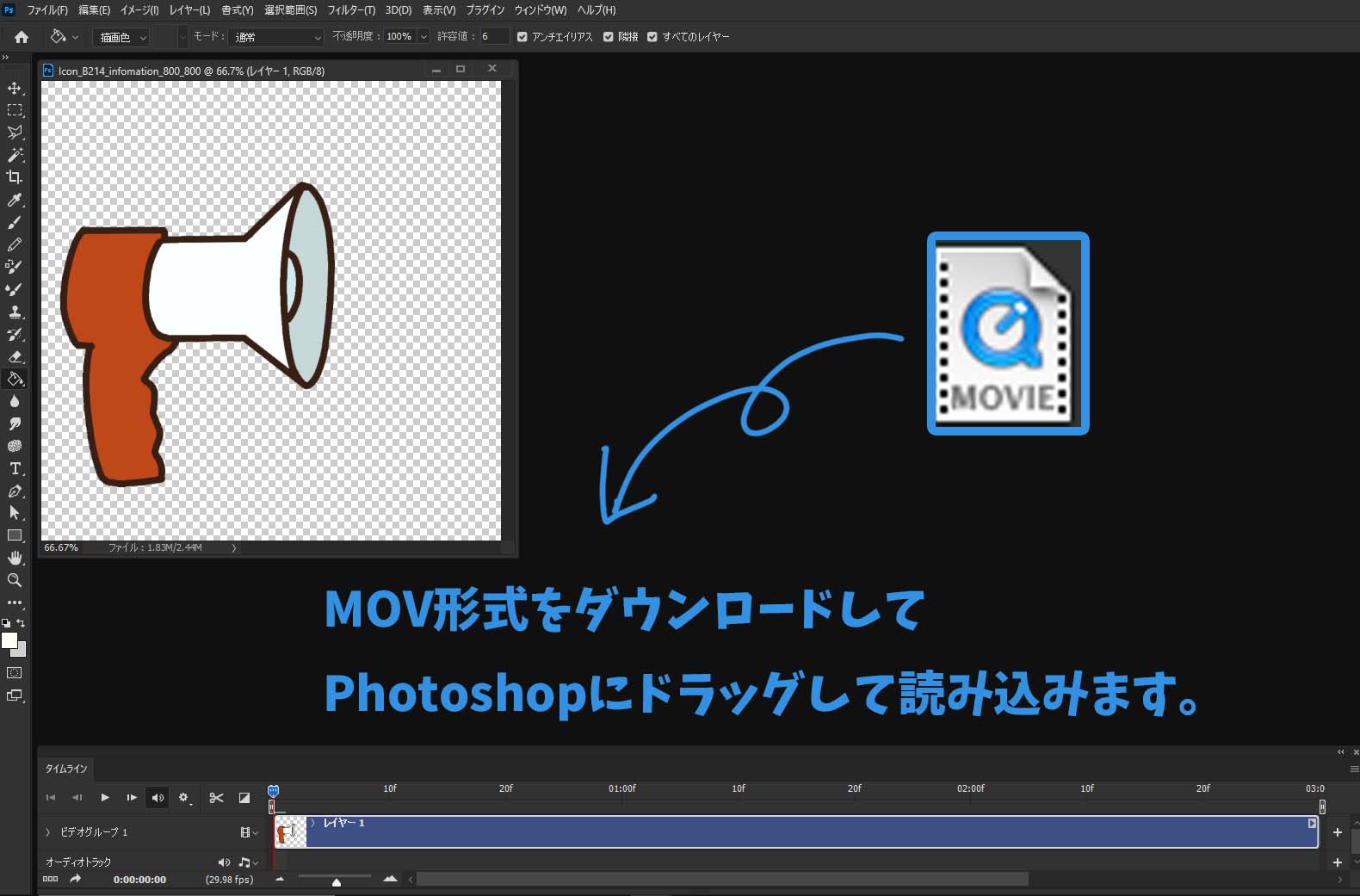
step
2画像にアレンジを加える
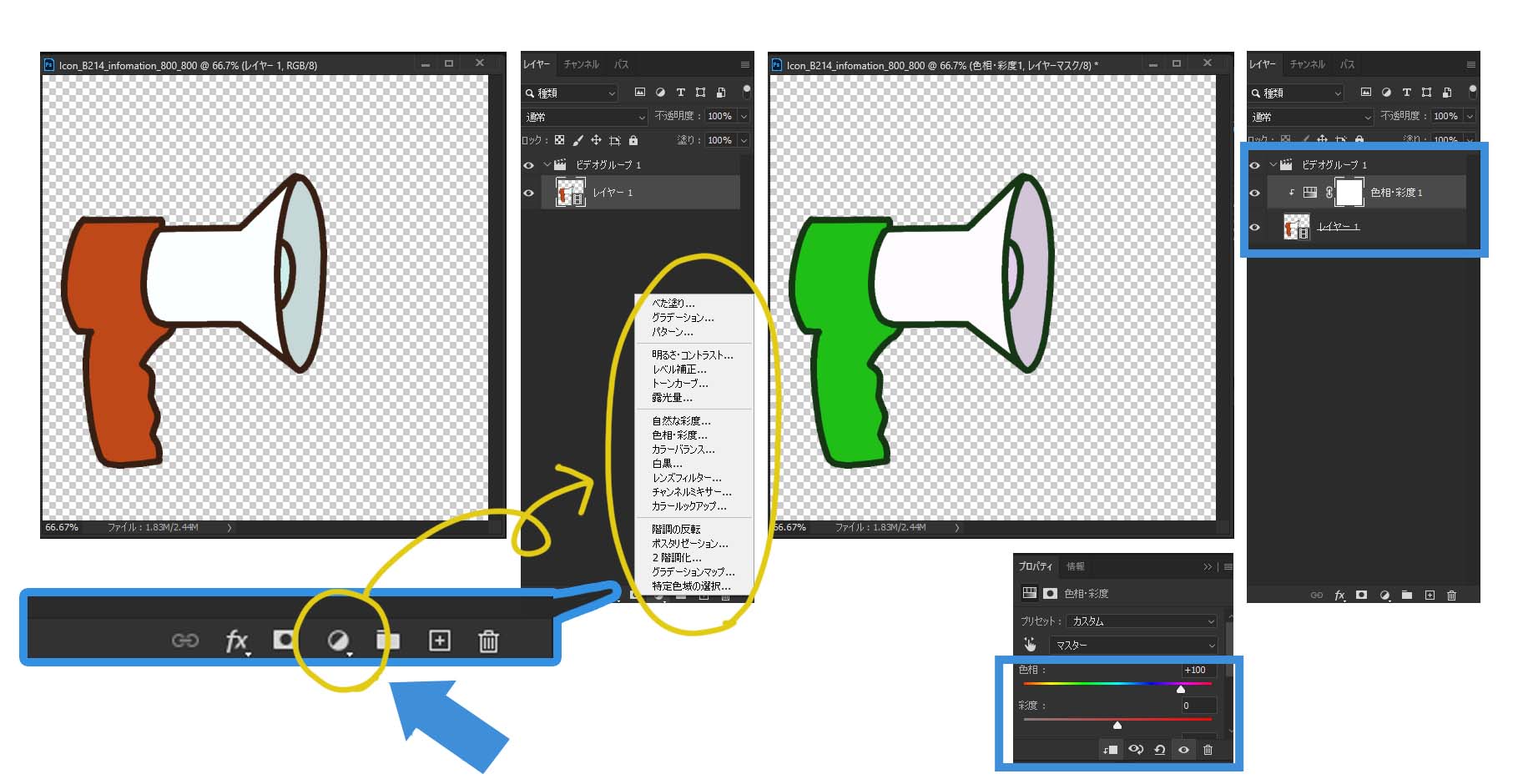
色味の修正などは画像のようにのマークのボタンから調整レイヤーを作成してやると簡単です。画像は「色相・彩度」を使って色を変えています。
「色相・彩度」を選ぶとレイヤーが増えているのでプロパティのツマミを調整して色味を変えてみましょう。
その他にもコントラストを変えたり、白黒にしたり色々調整できます。

反転をしようとすると、ビデオレイヤーをスマートオブジェクトレイヤーにするか確認されますが、「変換」を選んで続行しましょう。
アレンジが必要ない場合はもちろんstep2は飛ばしてOKです!
step
3GIFに書き出す
メニューの「ファイル」>「書き出し」>「Web用に保存(従来)」を選びます。
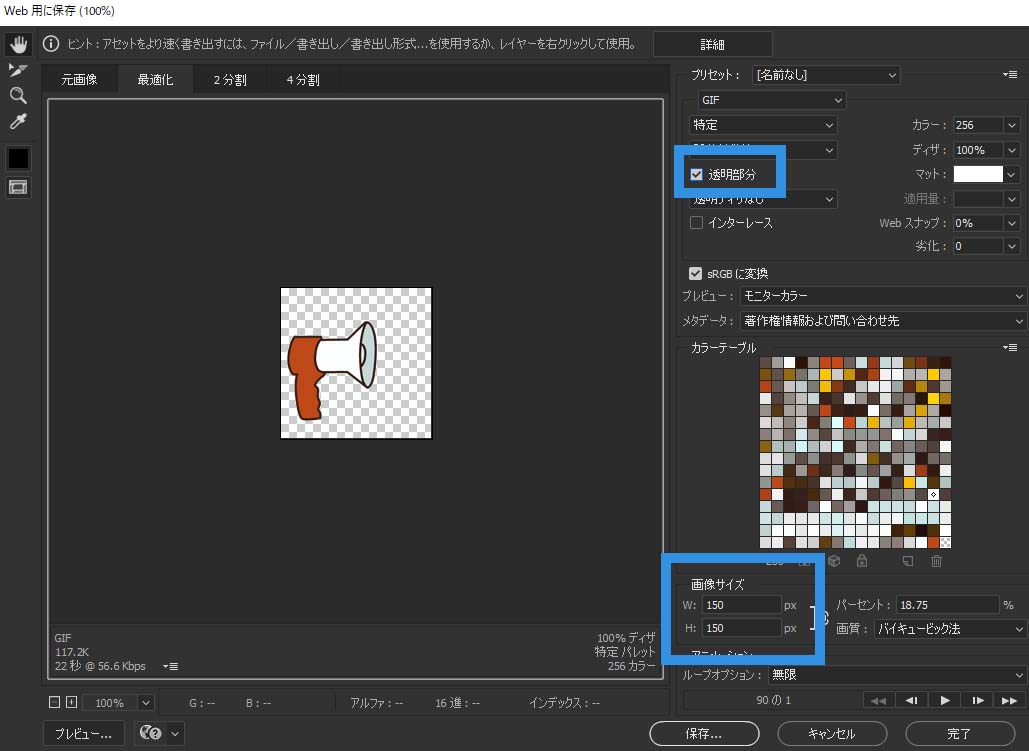
設定のウィンドウが出てくるので、画像サイズはお好みで入れます。「透明部分」のチェックを入れておくと、背景が透明なGIF素材を作ることができます。
最後に保存を押して、保存先を指定すれば完了です。

![]() Photoshopを見に行ってみる!
Photoshopを見に行ってみる! ![]()
ブログもアニメーションを取り入れる時代がやってくる!?TELOPICT.comならアニメーション素材が盛沢山!
今回はPhotoshopでMOV形式素材をGIFに変換・アレンジする方法をまとめてみました。
最近では動画を盛り込んだブログも沢山見かけますが、手描きのアニメーションを取り入れてみるのはいかがでしょうか。
TELOPICT.comでは動画編集初心者の方でも気軽に・簡単に使えるアニメーション素材をたくさんご用意しています。
色の変更や文字の書き足しなども簡単にできちゃうので、素材が物足りないな~と感じた場合もお気軽にアレンジしてみてくださいね。
動画編集にもブログにも楽しい動く素材が全部無料

